
Mit InDesign und Photoshop Farbauftrag reduzieren: Das ist für die Produktion vieler Druckprodukte nötig – und gar nicht kompliziert. In diesem Tutorial erfahren Sie wie es funktioniert.
Warum muss der Farbauftrag für den Druck reduziert werden?
Der maximale Farbauftrag gibt an, wie viel Farbe an bestimmten Punkten eines Layouts auf das zu bedruckende Medium aufgebracht wird. Das ist wichtig, da beispielsweise ein zu hoher Farbauftrag längere Trocknungszeiten nach sich zöge, was wiederum die Weiterverarbeitung verzögern und damit einen der größten Vorteile des Sammeldrucks zunichtemachen würde: blitzschnelle Produktion bei bestem Preis-Leistungs-Verhältnis.
Außerdem könnten Motive bei zu hohem Farbauftrag verschmieren. Zum Test: Drucken Sie am heimischen Tintenstrahldrucker doch mal ein richtig kräftiges Bild mit hohem Farbauftrag aus und fahren Sie mit einem Küchentuch darüber. Das Ergebnis: verwischte Farbe.
Mit Adobe Acrobat Pro können Sie ganz leicht und mit nur wenigen Klicks den Farbauftrag prüfen.
Farbauftrag reduzieren über Farbprofil (empfohlen)
Wenn Sie bei FLYERALARM Drucksachen bestellen, so müssen Sie gar nicht per InDesign oder Photoshop den Farbauftrag reduzieren – sofern Sie das richtige Farbprofil verwenden. Denn für alle Drucksachen (außer Werbetechnik) wird das kostenlose Farbprofil ISO Coated v2 300 % verlangt.
Das Farbprofil übersetzt alle Informationen Ihrer Druckdatei quasi für die Druckmaschinen und sorgt gleichzeitig dafür, dass der Farbauftrag 300 % nicht übersteigt – daher auch der Name ISO Coated v2 300 %. Arbeiten Sie also von Anfang an im richtigen Farbprofil und beachten beim Export Ihrer Druckdaten einige Schritte, so dürfte Ihr maximaler Farbauftrag die 300 % nicht überschreiten.
Hier gehts zu den Tutorials über das Exportieren von PDF-Daten.
Hier gehts zum Tutorial über das Herunterladen und Installieren von Farbprofilen.
Farbauftrag bei Vektorgrafiken reduzieren
Unabhängig vom Farbprofil können Sie Farbaufträge natürlich auch manuell reduzieren. Dabei gilt: Viele Wege führen nach Rom. Einer davon könnte so aussehen:
Schritt 1: In diesem Beispiel überschreitet der Farbauftrag des rot-braunen Kreises (also einer Vektorgrafik) die erlaubten 300 %. Zu erkennen ist das anhand der einzelnen CMYK-Farbkanäle. Um zu dieser Einstellung zu gelangen, wählen Sie zuerst das entsprechende Element aus (also hier der Kreis) und klicken im Eigenschaften-Menü auf das Farb-Icon „Fläche“ und anschließend auf das im Screenshot markierte Feld für Farbe. Anschließend öffnet sich eine Darstellung der prozentualen Verteilung der vier Farbkanäle.
Der Farbauftrag des markierten Kreises liegt hier bei C = 50 % + M = 100 % + Y = 100 % + K = 80 % und ergibt 330 %.
Schritt 2: Um nun den Farbauftrag zu reduzieren, passen Sie die einzelnen Farbkanäle möglichst so an, dass sich der Farbauftrag reduziert, die Farbe jedoch möglichst wenig verändert. In diesem Beispiel lag der Farbauftrag um 30 % zu hoch, deshalb wurde jeder Farbkanal um 8 Prozentpunkte reduziert.
So liegen die einzelnen Kanäle jetzt bei C = 42 % + M = 92 % + Y = 92 % + K = 72 %, was 298 % ergibt.
Tipp: Die Reduzierung der einzelnen Farbkanäle kann Einfluss auf die Farbe haben. Testen Sie am besten anhand der live-Vorschau, wie sich die Anpassung auf die Farbe auswirkt. Sie müssen nicht alle Kanäle um die gleiche Anzahl an Prozentpunkten senken.
Farbauftrag bei Pixelbildern reduzieren
Um Fotos und Bilder anzupassen, sollten Sie in Photoshop den Farbauftrag reduzieren. Hier gibt es zahlreiche Möglichkeiten, wie Sie den Farbauftrag ändern können. Im Endeffekt dient jede Anpassung der auf dem Bild sichtbaren Farben der Reduzierung des Farbauftrags. Denn alle am Bildschirm sichtbaren Farben werden bei der Print-Produktion als physische Farbe auf den Bedruckstoff aufgetragen.
Mit Photoshop Farbauftrag prüfen
Schritt 2: In den Infobedienfeldoptionen wählen Sie bei Zweite Farbwertanzeige jetzt Gesamtfarbauftrag aus. Fahren Sie nun mit Ihrem Cursor über die dunkelsten Stelle Ihrer Druckdatei (im Screenshot mit einem roten Kreis markiert). Im Info-Fenster wird im ebenfalls rot markierten Bereich jetzt der Gesamtfarbauftrag angezeigt.
Mit Photoshop Farbauftrag reduzieren
Schritt 3: Um mit Photoshop den Farbauftrag zu reduzieren, klicken Sie in der Menüleiste auf Bild, Korrekturen und Selektive Farbkorrektur. Im sich öffnenden Fenster wählen Sie unter Farben jetzt Schwarz und bei Methode Absolut aus. Anschließend können Sie die einzelnen Farbkanäle reduzieren. Tipp: Setzen Sie einen Haken bei Vorschau und kontrollieren Sie in Echtzeit Ihre Veränderung.
Läge Ihr Farbauftrag beispielswiese bei 320 %, so könnten Sie Cyan, Magenta und Gelb um jeweils 10 % verringern und lägen somit unter den maximalen 300 % Farbauftrag. Den leichten Farbverlust könnten Sie sogar durch mehr Kontrast ausgleichen, indem Sie den Schwarz-Kanal etwas erhöhen.
Schritt 4 (optional): Sie können Ihre Anpassung jetzt wie unter Schritt 1 und 2 erläutert kontrollieren.
Farbauftrag reduzieren klappt nicht?
Falls Sie immer noch Schwierigkeiten beim Erstellen Ihrer Druckdaten haben oder beim Daten-Upload eine andere Fehlermeldung erscheint, so können Sie Ihre Layouts auch von erfahrenen Grafikern kontrollieren lassen. Der Druckdaten- und Design-Service von FLYERALARM checkt Ihre Druckdaten und verbessert sie gegebenenfalls – oder erstellt auf Wunsch gleich ganz neue Layouts frei nach Ihren Vorstellungen.

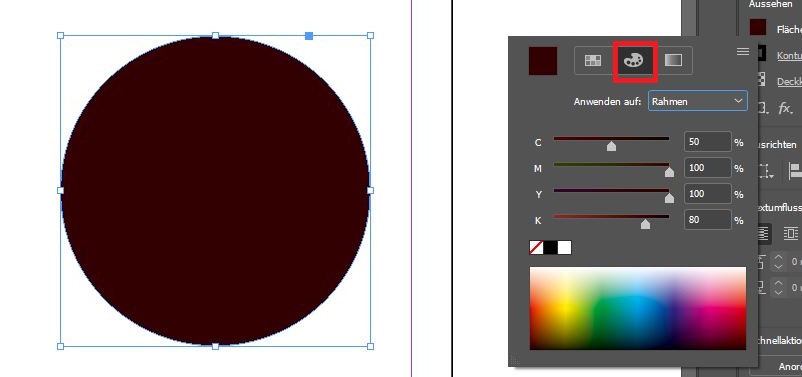
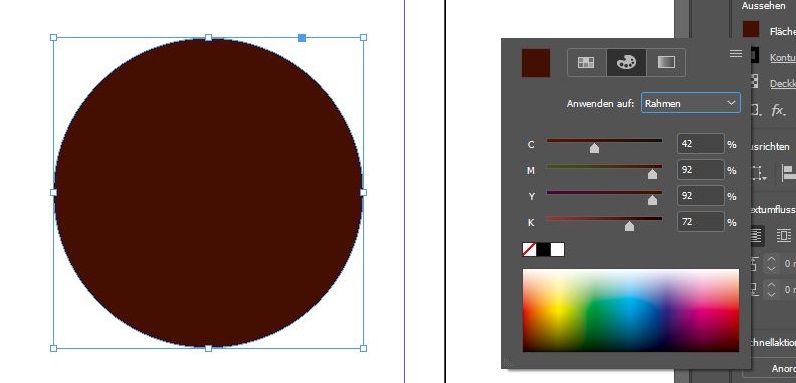
Hallo,
alle meine Bilder sind in ISO Coated v2 300 % (ECI) angelegt und auch die Ausgabe des PDFs für den Druck ist den Flyeralarm-Vorgaben entsprechend angelegt. Trotzdem habe ich bei einigen Stellen punktuell (nicht in der Fläche), bei der Prüfung mit dem Acrobat einen Gesamtfarbauftrag von knapp über 300% (bis zu 3105). ist das ein Problem? Ich will mit dem Naturpapier ein DINA4-Heft drucken lassen.
Hier ist der extremste Fall: https://www.dropbox.com/scl/fi/zjo7wsvfiajq7hq9dj1l0/farbauftrag.png?rlkey=hoiy1ouzt9atftox992pjiet4&dl=0
Die anderen Fälle sind noch viel punktueller. In Grün der erhöhte Farbauftrag. Im Schnitt ist es dort ca. 305 %.
Hallo Hans,
wenn Sie nur punktuell einen Farbauftrag von bis zu 310 % haben, sollte das beim Druck keine Schwierigkeiten bereiten. Kleine Korrekturen werden in unserer Durckvorstufe automatisch vorgenommen, allerdings kann sich dadurch die Farbzusammensetzung in diesen Bereichen verändern. Bei so kleinen Abweichungen wie bei Ihnen sollte das keine allzu großen Schwiergikgeiten verursachen. Wenn Sie jedoch auf Nummer sicher gehen möchten, empfehle ich Ihnen, Kontakt zu unseren Kolleginnen und Kollegen aus dem Kundenservice aufzunehmen: 0931 465840
Herzliche Grüße und einen guten Start ins neue Jahr
Marco
50% um 8% reduzieren ergibt nicht 42%, sondern 46%… Prozentrechnen…
Hallo,
danke für den Hinweis, es handelt sich hier natürlich um Prozentpunkte. Wir bessern das gleich aus.
Viele Grüße
Marco
Farbauftrag Reduktion wie beim Beispiel VEKTORGRAFIK funktioniert so auf KEINEN FALL!!!! Jedenfalls sollte der user hiermit aufpassen.
Reduziert man jeden Farbwert um die gleiche Prozent-Zahl – hier also 8% – hat das bei unterschiedlichen Ausgangswerten
der einzelnen Farben einen unterschiedlich großen Einfluss. Heißt: Reduziere ich das Cyan von 50% um 8% auf 42%, hat dies auf eine Farbfläche oder Bild einen größeren Einfluss als z.B. 100% auf 92% reduziert. So kann es sein, dass ein z.B. bläulicher Farbton durch die gleichmäßige Reduzierung aller 4 Skalenfarben um den gleichen Prozentsatz eher z.B. ins „bräunliche“ rutscht.
EIne komplett andere Herangehensweise als z.B. die Profilierung finde ich. Könnte ich so nicht unterschreiben.
Hallo Jochen,
klar, man sollte nicht blindlings alle Farbkanäle um den gleichen Betrag reduzieren, sondern sich in der live-Vorschau am besten den Einfluss der Reduzierung auf die Farbdarstellung ansehen. Danke für Ihren Hinweis auf unsere missverständliche Ausdrucksweise, wir passen den entsprechenden Abschnitt gleich an.
Ihnen einen fröhlichen Start ins neue Jahr und beste Grüße
Marco